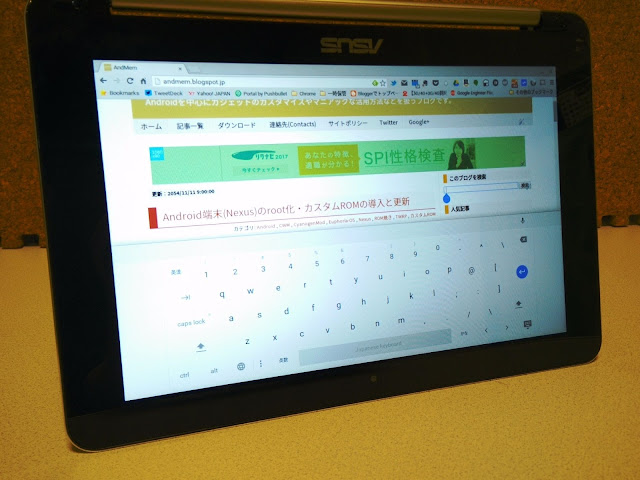ASUS最新のChromebook「ASUS Chromebook Flip C100PA」を使ってみた感想です。
先日の「ASUS Chromebookセミナー」にて貸し出して頂いた「ASUS Chromebook Flip C100PA」を約1ヶ月使ってみました。
もちろん、Google ドライブにも同様の機能が備えられています。
LINEも対応しています。
このように様々なアプリがあるため、とりあえず「こんなアプリ無いかなぁ」と思ったらストアを見てみるといいかもしれません。
先日の「ASUS Chromebookセミナー」にて貸し出して頂いた「ASUS Chromebook Flip C100PA」を約1ヶ月使ってみました。
ASUS Chromebook Flip C100PA
ASUS Chromebook Flip C100PAは、ASUSの最新Chromebookです。
画面が360度回転するフリップ機能やタッチパネル対応画面、薄くて軽いデザインが特長です。
詳しくは「【イベント】最新製品が試せる「ASUS Chromebookセミナー」に参加してきました!」をご覧ください。
ASUS Chromebookセミナーの関連記事
極めて簡単なセットアップ
セットアップは極めて簡単で、僅か数ステップで完了します。
基本的にはネットワークに接続して、Googleアカウントでログインするだけです。全体では5分もかかりませんでした。
基本的にはネットワークに接続して、Googleアカウントでログインするだけです。全体では5分もかかりませんでした。
私はPC(Windows)のChromeを使っているのですが、そちらで追加していたブックマークや拡張機能、フォーム入力履歴なども自動的に同期されました。
手間がかからず非常に便利です。
シンプルなデスクトップ
デスクトップには、Windowsの様なタスクバー(シェルフ)だけというシンプルな構成です。
Windows使いの私としてはデスクトップにショートカットを作れないのは若干物足りないなと感じましたが、作りすぎてぐちゃぐちゃになるよりこちらのほうが良いかもしれません。
Chromebookの機能的にもこれで十分なようですし。
Chromebookの機能的にもこれで十分なようですし。
起動・終了がとにかく高速
起動も終了も非常に高速です。完全電源OFF状態から本当に数秒で起動してしまいます。
ASUS Chromebook Flip C100PAの終了から起動まで #ASUSJP_Chromebook pic.twitter.com/Y3FIio0RrD
— ぎんよく (@ginspootk) 2015, 11月 16
また、画面を閉じることでスリープ状態にすることが出来るのですが、電池消費はほとんどありませんでした。
バッテリー残量が100%の状態で10時間ほど放置しましたが、全く減っていなかった(100%のまま)です。常時電源オンでも問題ないでしょう。
もちろん、スリープからの起動も数秒です。
スマホ連動でロック解除
また、スリープ解除時(設定による)や起動時にはログインパスワードが要求されますが、Android 5.0以上のスマホ・タブレットを持っている場合は、連動設定を行うことで自動的に解除することができます。(Smart Lock for Chromebook)
Chromebookから認識されれば、アイコンをクリックするかEnterキーを押すだけでログイン可能です。
数秒待たされますがいちいちパスワードを入力しなくて良いためとても便利です。
Smart Lock for Chromebookでロック解除 #ASUSJP_Chromebook pic.twitter.com/BC0P5PudqS
— ぎんよく (@ginspootk) 2015, 11月 16
データはほとんどクラウドへ
データはほとんど本体に保存せず、Googleドライブなどのクラウドへ保存します。
といっても作業のほとんどはブラウザ上で済むことなので、そもそも「Googleドライブへアップロードしないと…」と意識して考えることはありませんでした。
他の端末(Windowsなど)からアクセスするのも便利ですし、何より紛失や破損してもデータが失われないのがいいですね。
ちなみに、Chromebookを購入すると特典としてGoogleドライブ容量がプレゼント(100GB・2年間)されます。
といっても作業のほとんどはブラウザ上で済むことなので、そもそも「Googleドライブへアップロードしないと…」と意識して考えることはありませんでした。
他の端末(Windowsなど)からアクセスするのも便利ですし、何より紛失や破損してもデータが失われないのがいいですね。
ちなみに、Chromebookを購入すると特典としてGoogleドライブ容量がプレゼント(100GB・2年間)されます。
 |
| Googleドライブ100GB(2年間)が特典 |
端末フォルダとGoogleドライブともシームレスに繋がっており、Explorerのようにファイルを閲覧することができます。
充実のジェスチャーと専用ショートカットキー
タッチパッドでのジェスチャー機能は、指をなぞる・軽くタップするといった動作が中心となっています。
指先だけの小さな動きで操作ができるのは楽ですね。
指先だけの小さな動きで操作ができるのは楽ですね。
特に、タブ切り替えジェスチャーがとても便利でした。
普通のノートPCではマウスでクリックするか、キーボードショートカットを使うことになりますが、Chromebookでは「指3本を左右にスワイプ」するだけです。
「指2本左右スワイプ」で戻る/進むや「指3本下スワイプ」でウィンドウ切り替えといったこともできます。
また、ウィンドウをドラッグして画面端に持って行くとこのように自動で分割表示をしてくれます。タッチパネル搭載機ならではの機能ですね。(もちろん、2画面や3画面分割も可能)
こちらでも書きましたが、キーボードはChromebookならではの特殊なキー配置になっています。
画面分割ジェスチャー https://t.co/2UV2swwr9L
— ぎんよく (@ginspootk) 2015, 10月 17
 |
| 自動的に画面を分割 |
ファンクションキーがある場所には進む/戻るや全画面表示、更新などのキーがあります。
左端の虫眼鏡キーを押せば、いちいちブラウザを開かずにすぐに検索できるのが結構便利でした。
例えば、ファンクションキーですが、デフォルトでは虫眼鏡キー+最上段のキーを押す必要があります。(設定で最上段キーワンタップだけでファンクション入力にすることも可能)
また、Deleteキーがありません。Delete入力するには、Altキー+BackSpaceキー(右端の「←」キー)を押す必要があります。
どちらも慣れてしまえば全く問題ないのですが、最初は戸惑うかもしれません。
様々なアプリ
アプリはChrome ウェブストアからインストールできます。意外と多くのアプリがあり、一般的な用途ならば大体揃っています。
一番気になっていたOffice関係ですが、Microsoft公式のOffice Onlineが無料で使用できました。
Windows版と比べて機能は簡略化されていますが、それでも簡単な文章やプレゼンテーションの編集程度には使用できます。
 |
| 無料のMicrosoft Office Online(Word/Excel/PowerPoint/OneNoteなど) |
 |
| Google ドライブのOffice(Word/Excel/PowerPoint相当のアプリがある) |
有名なリモートデスクトップソフトであるTeamViewerもあります。
 |
| Chrome版TeamViewer、IDを入力してPCをリモート制御可能 |
Androidのアプリも動く
ARChonやARC Welderといった拡張機能を使えば、Androidのアプリ(apk)を動かすこともできます。
全部のアプリが動くわけではありませんが、豊富なAndroidアプリを利用できるのは嬉しいですね。
全部のアプリが動くわけではありませんが、豊富なAndroidアプリを利用できるのは嬉しいですね。
ARChon使えばこんな感じでAndroidアプリも動かせる
タッチパネルなので使い勝手もいいですね
#ASUSJP_Chromebook pic.twitter.com/UigFKb067t
— ぎんよく (@ginspootk) 2015, 10月 24
動作は軽快だが、安定度に不安
RAMが2GBでどうなるかと不安でしたが、とても軽快に動きます。スクロールやジェスチャーもカクつくことはなく問題ありませんでした。
画像の多いページでもサクサク閲覧できます #ASUSJP_Chromebook pic.twitter.com/yd9AwGIBrf
— ぎんよく (@ginspootk) 2015, 11月 16
しかし、安定度に不安があると感じました。
例えば、ニコニコ動画などのFlashコンテンツを長時間利用していると「プラグイン(Shockwave Flash)は応答していません。」と表示されて止まってしまったり、ハングアウトで音声通話をしていると端末がフリーズしてしまったりということが多々ありました。
フリーズしても再起動が早いので待つことはありませんが、途中で作業を切られるのは困りますね。
早急に改善して欲しいところです。(この製品というよりChrome OSの問題な気もしますが…。)
360度回転フリップ画面とタッチパネルが便利
そして、本機の大きな特徴の1つである360度回転フリップ画面ですが、
動画を見る、オンライン通話をするときはテントスタイルにしてデスクトップPCの脇に置いておいたり…
縦持ちタブレットスタイルでブラウジングや文章を読みやすくしたりなど、なかなか使い勝手が良かったです。
また、ノートPCにタッチパネルってどうなの?と思っていましたが、これが結構便利でした。
サブPCとして最適な一台
初めてのChromebookでしたが、PCとスマホ・タブレットの中間的な非常に良いポジションの端末だと感じました。
私はAndroidスマホ・タブレットとデスクトップPC(Windows)を所有しているのですが、「すぐに出来る作業だけどタッチ操作(スマホ・タブレット)では微妙、でもわざわざPCを起動してするほどでもない」ということがよくあります。例えば、長文作成やブログ投稿、簡単な画像編集などですが、そういった時に手軽さとある程度の機能を兼ね備えた本機はぴったりでした。
B5用紙サイズ程度の大きさで1kg以下と軽く外出時も便利ですが、起動が非常に早いので意外と自宅作業でも活躍しています。
ある程度の機能、といっても利用できるアプリやサービスが意外と多く、充実しています。大体の用途のアプリやサービスがあるので普段の使い方次第ではこれ1台で事足りてしまうかもしれません。動画視聴やTwitter程度なら十分ですね。
Flashコンテンツに対応しているのも良い点です。
一方、これ1台で全部やるというのはやはり不可能なので、既に作業用PCを持っている方のサブPCとして使うのが最適ではないかと思います。
一方、これ1台で全部やるというのはやはり不可能なので、既に作業用PCを持っている方のサブPCとして使うのが最適ではないかと思います。
さくっと作業したいけどその度にPCまで移動して起動するのが面倒であったり、出先でスマホ・タブレットより凝った作業がしたい方にはおすすめです。
Chromebook Flip C100PAは、ASUS公式ストアのほか、Amazon.co.jpや家電量販店などで販売されています。
- ASUS Shop…42984円(税込:2015/11/17時点)
- Amazon.co.jp…38686円(税込:2015/11/17時点)
ASUS Chromebookセミナーの関連記事
Asustek 2015-10-03